DRM, 약어 디지털 권한 관리, 지적 재산권 소유자가 저작권 보호를 설정하고 부과할 수 있습니다. 일반적으로 DRM 보호에서 오디오북, 영화 또는 음악과 같은 디지털 콘텐츠를 찾을 수 있습니다. 결과적으로 콘텐츠에 대해 수행할 수 있는 작업이 제한됩니다.
DRM은 저작자의 권리를 보호하지만 제품을 구매하는 고객에게 많은 불편을 줍니다. 오디오북 애호가이고 Amazon Audible에서 책을 구매하려는 경우 Audible 책이 DRM 보호 대상인지 궁금할 수 있습니다.n. 그렇다면 어떻게 AAX에서 DRM 제거 체재? 이 기사는 귀하의 질문에 답할 것입니다.
컨텐츠 가이드 1부. 가청 도서는 DRM 보호 대상입니까?부품 2. AAX에서 DRM을 제거해야 하는 이유는 무엇입니까?3 부분. AAX 형식에서 DRM을 제거하는 방법?4 부. 개요
대답은 예입니다. 가청 책은 DRM으로 보호됩니다. 언제 Audible에서 오디오북 다운로드, 파일 확장자가 .aa 또는 .aax로 끝나는 것을 알 수 있습니다. AA 및 AAX 파일 확장자는 Audible에서 개발했으며 후자는 이전 형식의 향상된 형식으로 간주됩니다.
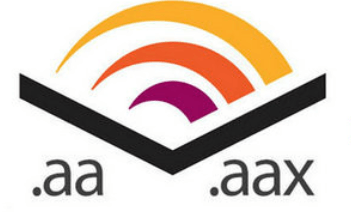
오디오 외에도 AAX 파일에는 Audible 사용자의 청취 경험을 향상시킬 수 있는 이미지, 링크, 비디오, 책갈피 및 타임라인이 포함됩니다. 그러나 AA 및 AAX 파일도 DRM으로 암호화 및 보호되므로 사용자는 지원되는 장치 및 미디어 플레이어에서만 재생할 수 있습니다. 왜 필요한지에 대한 자세한 내용은 다음과 같습니다. AAX에서 DRM 제거 파일.
저작권 침해 및 남용으로부터 작가, 성우 및 기타 제작자를 보호하기 위해 Audible은 Audible에서 타이틀 콘텐츠의 무단 수정 및 배포를 제한할 수 있는 DRM과 같은 다양한 기술을 사용합니다.
한편으로는 Audible이 창작자의 저작권을 보호하는 것은 확실히 좋은 일입니다. 그러나 다른 한편으로는 사용자에게 약간의 문제를 일으킬 수 있습니다. 예를 들어, 사용자는 승인되고 지원되는 장치 및 미디어 플레이어에서 구매 및 다운로드한 Audible 책만 들을 수 있습니다. 모든 기기와 미디어 플레이어가 Audible AA 및 AAX와 호환 파일.

안드로이드 유저라면 기본적으로 Audible 앱을 다운받아서 Audible 책을 들어야 합니다. iPod Nano가 있는 경우 iPod Nano에 Audible 앱을 다운로드하여 설치할 수 없기 때문에 iPod Nano에서 Audible 책을 재생하는 것이 훨씬 더 어렵습니다.
결과적으로 다음을 방지할 수 있습니다. 당신의 Audible 책을 듣고 MP3 플레이어 휴대전화에 액세스할 수 없을 때. 설상가상으로 Audible 앱을 제거하려는 경우 구매 및 다운로드한 모든 오디오북에 액세스할 수 없게 됩니다. 어느 정도는 특정 독점 소프트웨어 및 장치에 사용자를 가둡니다.

그러므로 당신이 해야 할 AAX에서 DRM 제거 구입한 Audible 책을 완전히 즐기고 싶다면 파일을 다운로드하십시오. 다행히도 도움이 될 수 있는 강력한 도구가 있습니다. 더 자세한 정보를 보려면 계속 읽으십시오.
에 AAX에서 DRM 제거 파일을 만들고 다른 장치 및 미디어 플레이어와 호환되도록 하려면 Audible DRM 제거 도구와 Audible 변환기가 필요합니다. 내가 추천하는 것은 DumpMedia 가청 변환기, 이 두 가지 작업을 동시에 수행하여 시간과 노력을 절약할 수 있습니다.
또한 원래 오디오 품질과 ID3 태그 변환 후. 다른 출력 형식을 선택하여 다양한 장치 및 미디어 플레이어에서 변환된 파일을 들을 수도 있습니다. 오디오북을 여러 조각으로 나누는 방법을 결정할 수도 있습니다.
사용자 친화적 인 인터페이스는 간단하고 소프트웨어는 정말 사용하기 쉽습니다. 다음은 방법에 대한 단계별 가이드입니다. AAX에서 DRM 제거 파일. 문제가 있는 경우 언제든지 지원 팀에 도움을 요청하세요.
1단계. 원하는 가청북 구매하기
audible.com으로 이동하여 Amazon/Audible 계정으로 로그인합니다. 구매하려는 오디오북을 찾아 클릭합니다. 장바구니에 추가 단추. 장바구니에서 신용 카드 또는 신용 카드를 사용하여 책을 지불하도록 선택할 수 있습니다. 딸깍 하는 소리 Checkout으로 이동 및 구매 완료.
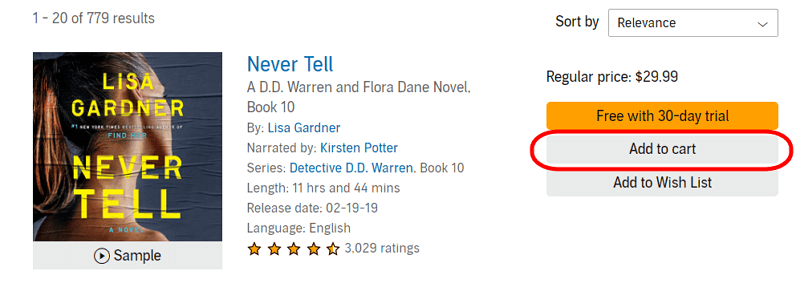
2단계. 구매한 가청 도서 다운로드
도서관 왼쪽 상단 모서리에서 선택하고 제목. 다운로드하려는 오디오북을 찾아 클릭합니다. 다운로드 제목 옆에 있는 버튼. 완료되면 AAX 파일을 얻을 수 있습니다. 어떤 폴더에 있는지 잊지 마십시오.
3 단계. 설치 DumpMedia 가청 변환기
클릭 무료 다운로드 다운로드 버튼 DumpMedia Audible Converter를 귀하의 Windows 또는 Mac 컴퓨터에서. 설치 후 소프트웨어를 실행하면 간단한 사용자 인터페이스가 표시됩니다. 다음 단계를 준비하기 위해 오디오북의 파일 위치를 엽니다.
4단계. 변환기에 오디오 북 추가
폴더에서 변환하려는 오디오북을 선택한 다음 변환기에 끌어다 놓습니다. 딸깍 하는 소리 검색 왼쪽 하단 모서리에서 출력 폴더를 변경합니다. 출력 형식을 선택하고 ID3 태그를 편집할 수도 있습니다. 더 많은 설정을 보려면 오른쪽 상단 모서리에 있는 삼중 막대 아이콘을 클릭하십시오.

5단계. 가청 책 변환 및 전송
이전 단계를 완료하면 개 심자 버튼을 눌러 변환을 시작합니다. 이제 USB 케이블을 사용하여 변환된 파일을 모든 장치 및 미디어 플레이어로 전송할 수 있습니다. 시간을 즐기고 제한 없이 오디오북에 완전히 빠져보세요.

다른 많은 디지털 콘텐츠 판매업체와 마찬가지로 Audible도 자사 오디오북을 DRM으로 보호합니다. 이는 저자 및 기타 창작자들이 제작한 오디오북의 불법 복제 및 남용을 줄이는 데 도움이 됩니다. 하지만 동시에 오디오북을 구매하는 사용자에게는 불편을 초래합니다.
이 문제로 고민이시라면, DumpMedia 가청 변환기 너를 도울 수있어. AAX에서 DRM 제거 Audible에서 다운로드한 파일을 더 일반적인 형식으로 변환합니다. 변환 후 모든 장치와 미디어 플레이어에서 들을 수 있습니다.
